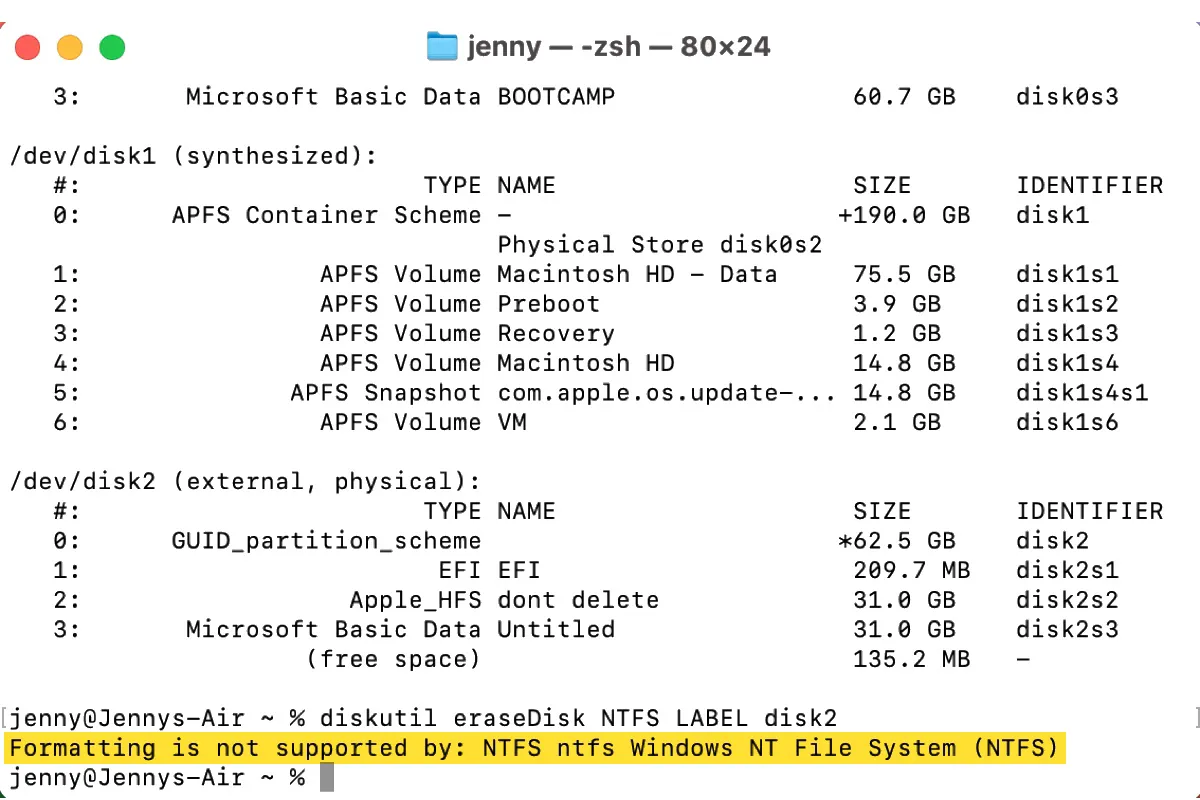私は新しいMacユーザーで、Mac上で外部HDDをNTFS形式にフォーマットしたいと考えています。Disk Utilityで消去を試みましたが、Macの形式、ExFAT、またはMS-DOS(FAT)しか選択肢にありませんでした。NTFS形式の選択肢はありませんでした。そのため、ターミナルに切り替えましたが、「NTFS ntfs Windows NT File System(NTFS)ではフォーマットはサポートされていません」というエラーメッセージが表示されました。Mac上でNTFS形式にフォーマットするにはどうすればよいでしょうか?
これがお馴染みの状況ですか?
TerminalでMac上の外部ドライブをNTFS形式にフォーマットしようとすると、エラーメッセージ「NTFS ntfs Windows NT File System(NTFS)ではフォーマットはサポートされていません」が表示されることがあります。これは、通常、macOS Ventura以降のバージョンを実行しているMacコンピューターで起こります。
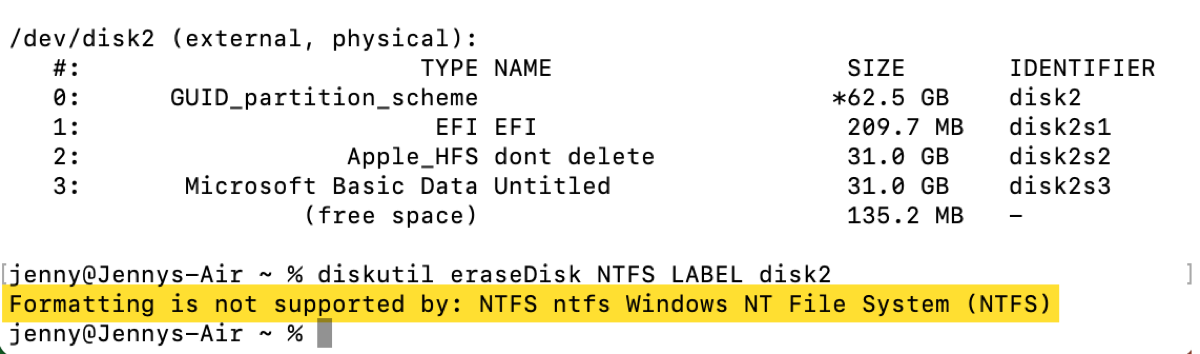
幸いにも、解決方法は簡単です。今すぐMac上のUSB/SDカード/HDD/SSDをNTFS形式にフォーマットするために iBoysoft NTFS for Mac をダウンロードできます。
NTFSがTerminalやDisk Utilityでサポートされていない理由や、MacでNTFSフォーマッターを使用すべき理由を学びたい場合は、続けて読んでください。
Disk UtilityでNTFSが利用できない理由
NTFSは、New Technology File Systemの略で、Mac上では読み取り専用のWindows形式です。Disk Utilityでは、Mac上で読み書きの両方をサポートするファイルシステムのみがサポートされているため、NTFSは利用できません。
ただし、NTFS形式はNTFS for Macドライバーを使用してDisk Utilityに追加することができます。私のMacBook AirにiBoysoft NTFS for Macがインストールされている場合を例に取ると、Disk Utilityでドライブを消去しようとすると、「Windows NTFS」という形式が提供されます。
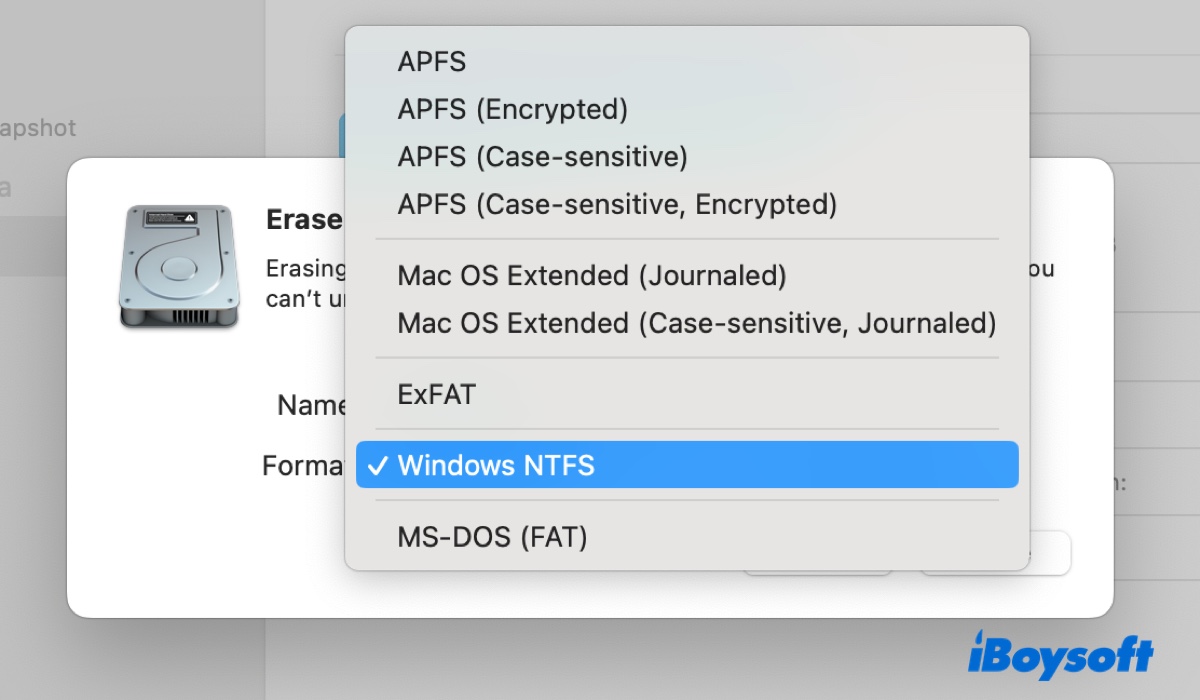
MacのTerminalでNTFS形式がサポートされていない理由
以前はDisk UtilityでNTFSを選択することはできませんでしたが、MacユーザーはTerminalを使ってドライブをNTFS形式にフォーマットすることができました。しかし、macOS Venturaでは、Appleがこれを可能にしていたカーネルドライバを削除したため、サポートが終了しました。
macOS Montereyおよびそれ以前のバージョンでは、NTFSドライブを読み書きモードで再接続したり、ドライブをNTFSでフォーマットしたりするための隠しカーネルドライバ(/System/Library/Extensions/ntfs.kext)がありました。
その機能は、macOS Venturaで完全に削除されました。FAT32や他の形式からNTFSに変更しようとすると、OSがNTFSがサポートされていないことを思い出させるメッセージが表示されます。
'フォーマットはサポートされていません: NTFS ntfs Windows NT File System (NTFS)'
「フォーマットはサポートされていません: NTFS ntfs Windows NT File System (NTFS)」というメッセージは、お使いのオペレーティングシステムがMacでディスクをNTFSにフォーマットできないことを示しています。 macOSでNTFSサポートを有効にするには、Mac用のサードパーティNTFSフォーマッタが必要です。
これにより、MacでNTFSにフォーマットしたドライブを使用したり、ドライブに自動的に読み書きサポートを提供したりすることができます。これにより、アプリを再起動せずにMacでNTFS形式のドライブで作業できます。
さらに、Macで破損したNTFSドライブを修復できる機能、NTFS形式のディスクを開く、マウントする、アンマウントするなどの機能、システムの互換性、デバイスのサポート、性能なども考慮する必要があります。
これらを考慮すると、iBoysoft NTFS for Macが上位にランクインします。
iBoysoftによるMac用のベストNTFSフォーマッタ
NTFS形式のドライブをMacでフォーマットする際に、「NTFSはフォーマットできません」というエラーが表示されるときの対処法:
ステップ1:iBoysoft NTFS for Macをダウンロードしてインストールします。
ステップ2:Mac用のNTFSフォーマッターを開き、TerminalでNTFSにフォーマットできないドライブを選択し、「NTFSに消去」をクリックします。
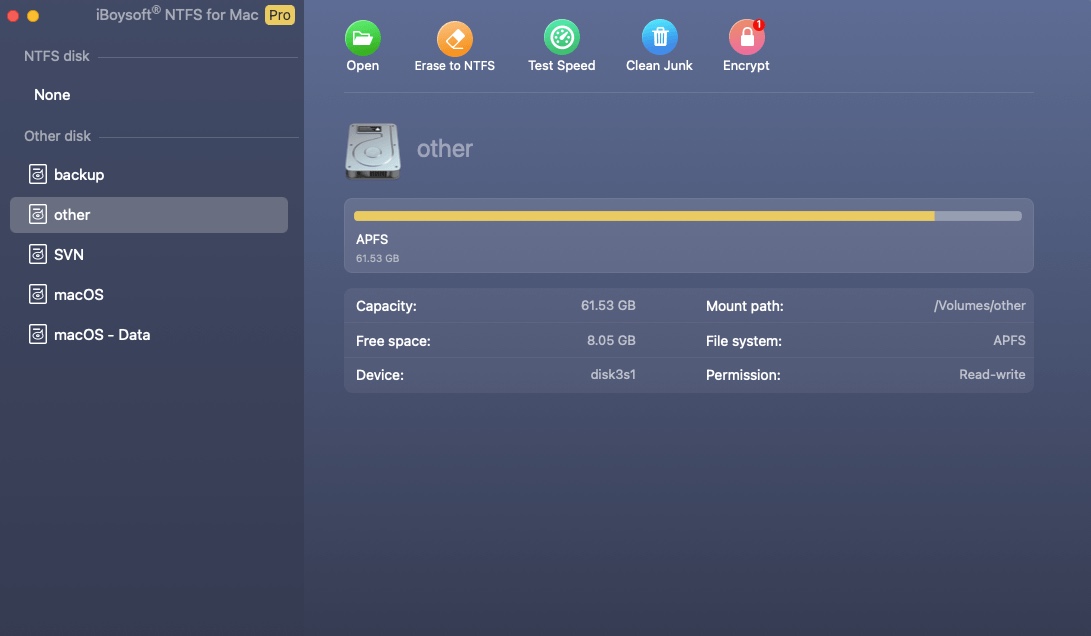
次回MacでNTFS形式のディスクをフォーマットする必要がある場合は、Disk Utilityも利用できます。
このガイドが役立つと思う方に共有してください。MacのTerminalでNTFS形式にドライブをフォーマットできない他の方々の助けになります。
MacのTerminalでNTFS形式にドライブをフォーマットする方法?(macOS Montereyまたはそれ以前のバージョン)
前述のように、macOS Montereyおよびそれ以前のバージョンでは、TerminalでディスクをNTFS形式にフォーマットすることが可能です。試してみたい方は、以下の手順に従ってください。
Terminalを使用してMacでディスクをNTFS形式にフォーマットする方法:
- Applications > UtilitiesフォルダーからTerminalを開きます。
- 以下のコマンドを入力してEnterキーを押します。diskutil list
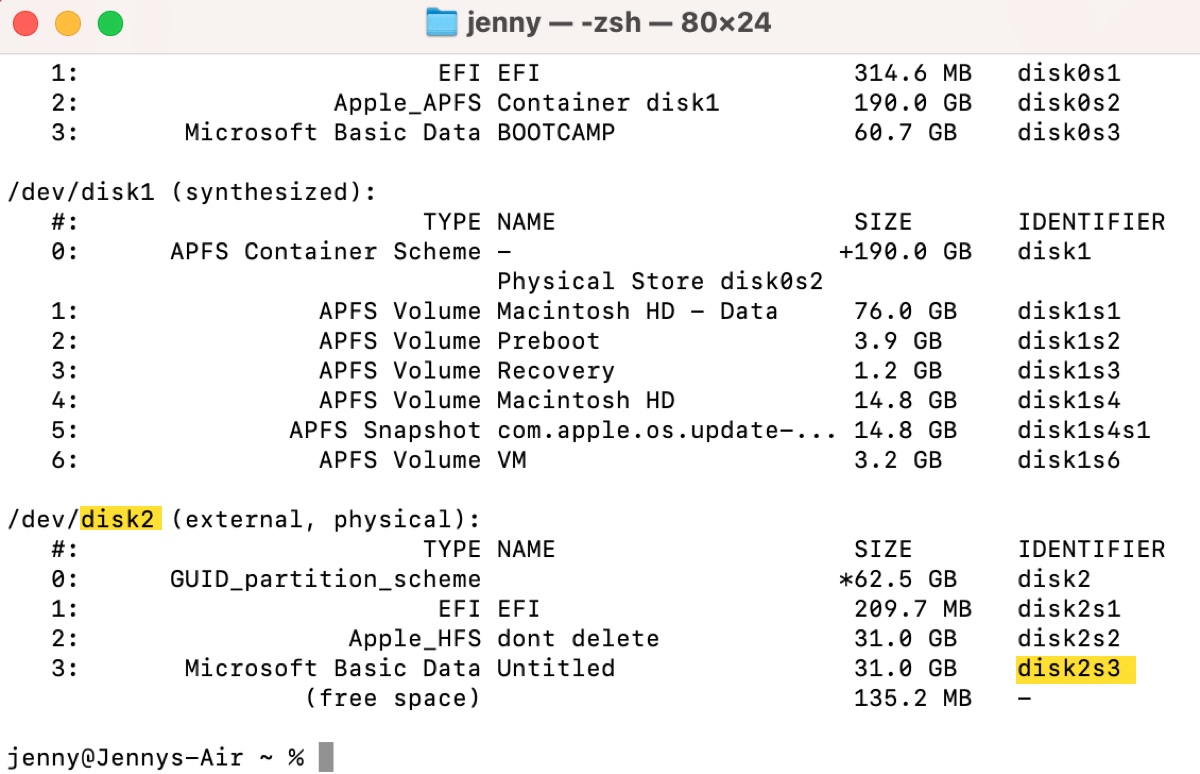
- MacでNTFS形式にフォーマットしたいドライブまたはパーティションのディスク識別子を確認します。
- 適切なコマンドでディスクまたはパーティションをNTFS形式に消去します。
TerminalでディスクをNTFS形式に消去するには:diskutil eraseDisk NTFS disk_name disk_identifier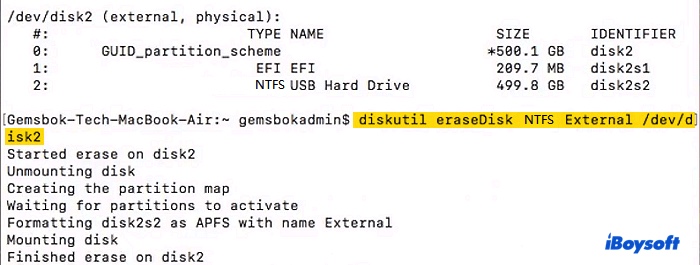
例:diskutil eraseDisk NTFS External disk2(上記画像の/de/の部分は必要ありません。)
TerminalでパーティションをNTFS形式に消去するには:diskutil eraseVolume NTFS disk_name disk_identifier例:diskutil eraseVolume NTFS Data disk2s3 - Terminalを閉じます。
重要なのは、これはMac上でNTFS形式のドライブをフォーマットするだけであり、書き込みアクセス権限を提供するものではありません。MacでNTFSドライブにデータを書き込みたい場合は、NTFS for Macドライバーを使用できます。
この情報が役立つ場合は、このガイドを共有してください!